中毒后手动格式化硬盘照片和视频还能恢复吗,4种高效操作及详细视频教程
2025-05-23 12:38

中毒后手动格式化硬盘照片和视频还能恢复吗?很多人遇到这种情况时,第一反应都是绝望,毕竟重要的回忆和工作文件瞬间不见,心里那个慌啊。用户小李曾经就是这样,电脑中了病毒,硬盘被格式化,照片和视频看似彻底消失。那种感觉就像突然丢了珍贵的东西,整个人都懵了。不过别灰心,还有希望!数据丢失并非意味着彻底消失,很多时候,只要按照正确的方法操作,照片和视频还是有机会找回来的。接下来,我们就来聊聊到底中毒后手动格式化硬盘照片和视频还能恢复吗?以及几种实用的恢复操作步骤,帮助大家从容应对这种突发状况。
一. 格式化后数据恢复前要注意硬盘坏道问题
中毒后手动格式化硬盘,数据丢失的情况着实让人心急,想马上动手恢复,谁不想早点找回那些照片和视频?不过,恢复之前,先别急着猛操作,先考虑下硬盘的“身体状况”更靠谱。平时大家都不太留意硬盘有没有坏道,读个文件卡半天、数据莫名其妙消失、恢复软件扫到一半停住了,这些可都可能是坏道在作怪。坏道其实就是硬盘上的“病灶”,每次尝试读取硬盘数据,都可能让坏道“扩散”,这样一来,恢复难度就更大了。
继续用原盘操作数据恢复,无疑是在“火上浇油”,坏道扩大,数据丢失风险也跟着涨。那该怎么办呢?这里有个巧妙办法,就是用像妥妥数据恢复软件里的“备份磁盘”功能。它会先一次性读取硬盘所有数据,生成一个dmg格式的镜像文件,保存在另一块健康的存储设备上。之后恢复工作都在这个镜像文件里完成,既避免了对坏盘的二次伤害,也大大提高了恢复成功率。
你是否也遇到过硬盘坏道导致恢复困难?你试过直接备份成镜像文件再恢复吗?这一步做好了,找回数据的路就稳多了。
| 症状 | 可能原因 | 影响 |
|---|---|---|
| 硬盘读取很慢 | 坏道存在 | 恢复过程卡顿甚至失败 |
| 恢复软件扫描到一半停止 | 坏道扩散 | 数据恢复受阻 |
| 数据莫名丢失 | 硬盘坏道恶化 | 数据永久丢失风险升高 |
请点击观硬盘格式化丢失数据后,如何备份数据教学视频,了解安全恢复数据的关键步骤:
二. 中毒后手动格式化硬盘照片和视频还能恢复吗 - 4种恢复方法
本教程针对硬盘格式化或提示格式化等原因导致数据丢失为例,如其他原因导致信息丢失,可前面列表选择相应数据恢复功能进行恢复。使用方法只需参考“格式化恢复”操作教程。
妥妥数据恢复软件功能选择指南
| 丢失数据原因 | 快速恢复删除文件 | 格式化恢复 | 深度恢复 | 改变文件系统恢复 | 删除分区恢复 | 自定义文件格式恢复 |
|---|---|---|---|---|---|---|
| 文件误删除 | ✓ | ✓ | ✓ | |||
| 文件删除并清空回收站 | ✓ | ✓ | ✓ | |||
| 病毒删除文件 | ✓ | ✓ | ✓ | |||
| 360误删除文件 | ✓ | ✓ | ✓ | |||
| 系统断电或崩溃后文件丢失 | ✓ | ✓ | ✓ | |||
| 剪切过程中断丢失数据或剪切过程完成 | ✓ | ✓ | ✓ | |||
| 文件损坏或无法打开 | ✓ | ✓ | ✓ | ✓ | ||
| 格式磁盘后数据丢失 | ✓ | ✓ | ||||
| 分区操作后文件丢失或文件名乱码 | ✓ | ✓ | ✓ | |||
| 磁盘变为RAW | ✓ | ✓ | ||||
| 发现文件和文件夹不见了 | ✓ | ✓ | ✓ | |||
| 文件显示0字节 | ✓ | ✓ | ✓ | |||
| 显示磁盘格式错误 | ✓ | ✓ | ✓ | |||
| 提示需要格式化 | ✓ | ✓ | ✓ | ✓ | ||
| 打开文件或文件夹时,提示找不到文件或目录 | ✓ | ✓ | ✓ | |||
| 数据突然不见了 | ✓ | ✓ | ✓ | |||
| 文件内容变得无法识别 | ✓ | ✓ | ||||
| 硬件故障、电源中断或磁盘错误等原因而损坏,损坏的数据可能无法正确读取 | ✓ | ✓ | ||||
| 改变文件系统(ntfs与fat32之间转换) | ✓ | ✓ | ||||
| 运行磁盘检查工具导致数据丢失 | ✓ | ✓ | ||||
| 文件名显示为乱码 | ✓ | ✓ | ||||
| 整个磁盘变成一个分区 | ✓ | ✓ | ||||
| 分区后提示未格式化 | ✓ | ✓ |
注:请根据表格中从左到右的顺序,针对具体的数据丢失原因选择相应的恢复功能进行操作。
方法一:硬盘格式化恢复
妥妥数据恢复软件“格式化恢复”功能恢复文件变得快捷,可按原来路径恢复丢失数据。
请点击观看硬盘格式化恢复功能教学视频:
“格式化恢复”功能详细操作如下:
1. 在妥妥数据恢复软件官网下载并安装妥妥数据恢复软件。执行妥妥数据恢复软件。
2. 点选“格式化恢复”选项,接着选择“下一步”按钮。
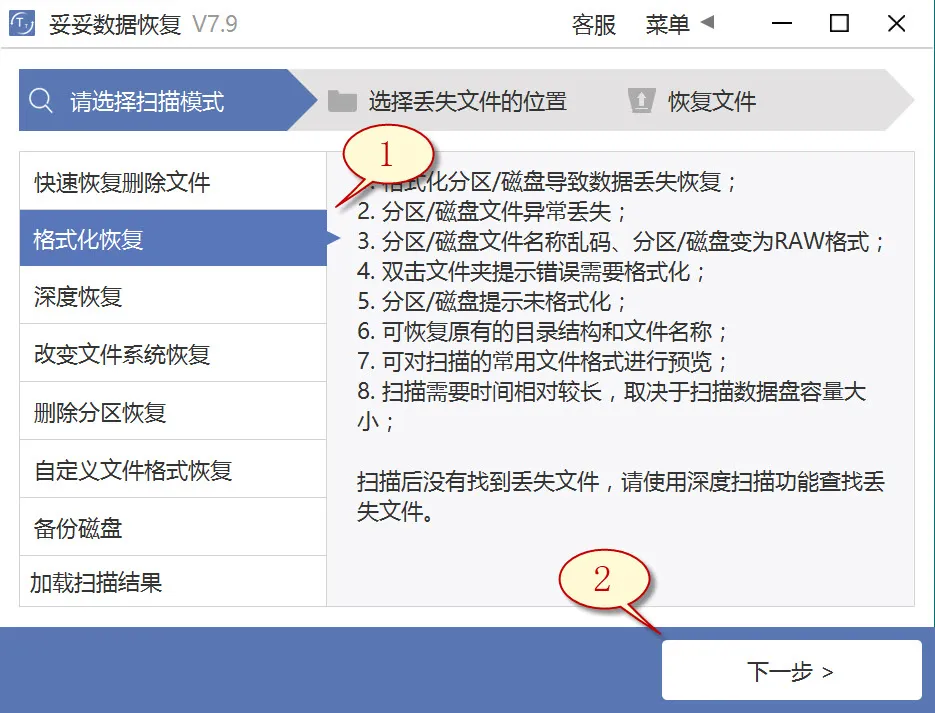
3. 点选丢失文件的硬盘后,再点击“下一步”按钮。
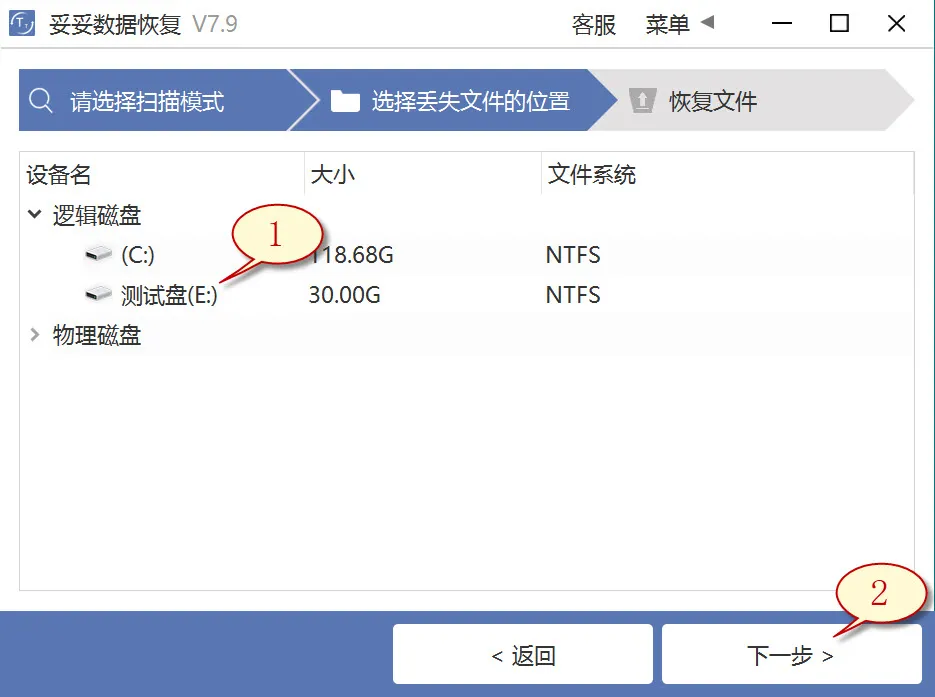
4. 启动扫描程序,等待扫描工作完成后,点击所有想还原的重要文档,接着再点击“恢复”按钮。打开已还原的文件检查还原状态。
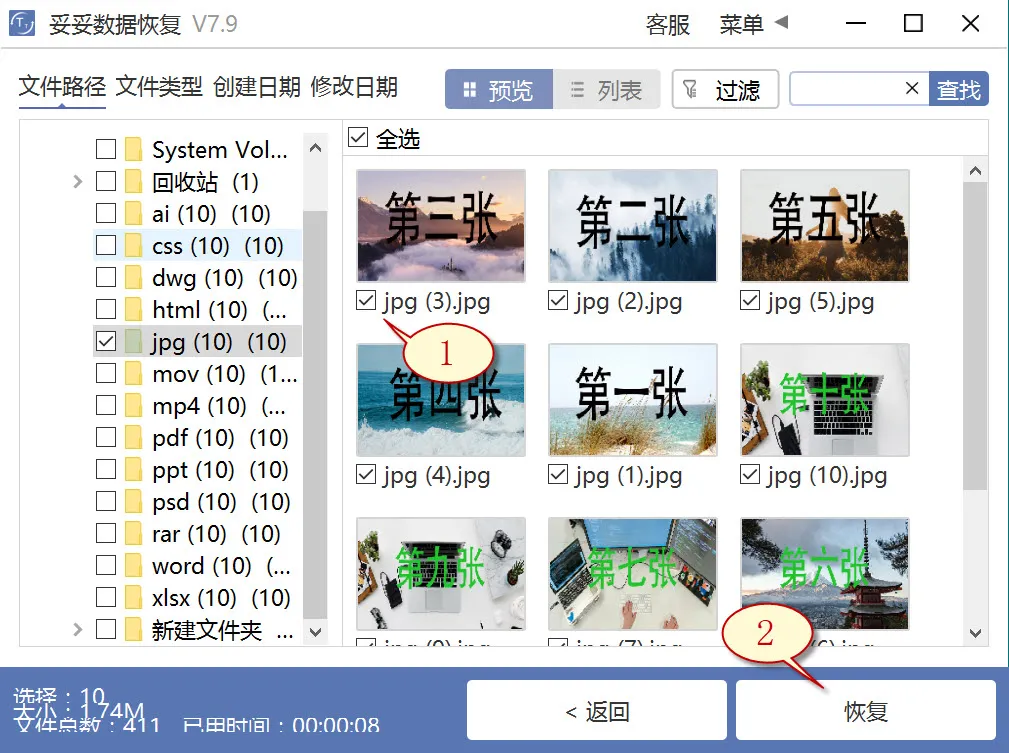
提示:如果还寻找不到丢失的文件,请尝试利用“自定义文件格式恢复”或“深度恢复”功能来进行数据还原。
方法二:硬盘深度恢复
“深度恢复”功能利用扫描遗失数据磁盘的底层数据来找回重要数据。深度恢复能够恢复硬盘中所有格式的文档,文档还原成功率远高于“格式化恢复”,但略逊色于“自定义文件格式恢复”功能。
请点击观看硬盘深度恢复功能教学视频:
“深度恢复”功能操作方法如下:
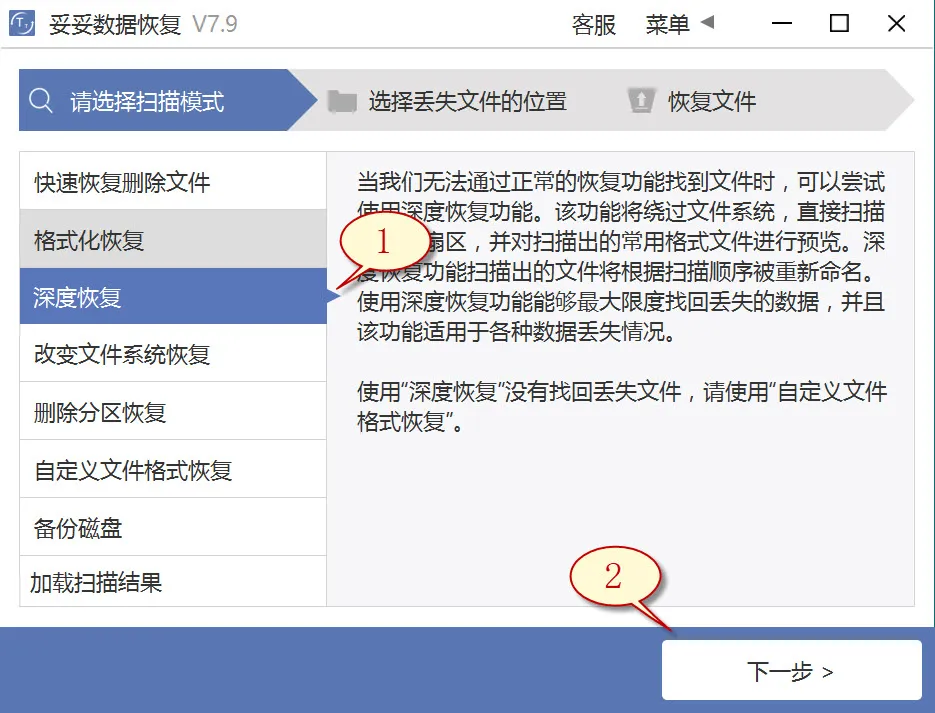
深度恢复功能的恢复文件方法与“快速恢复删除文件”使用方法相同。启动妥妥数据恢复程序,点击“深度恢复”选项。之后再选择“下一步”按钮。点选丢失文档所在的驱动器号,选择“下一步”。执行扫描程序,等扫描程序运行完成后,即可查找并恢复丢失的文档。
方法三:硬盘自定义文件格式恢复
妥妥数据恢复软件“自定义文件格式恢复”功能要求用户新建一个文件夹,存入至少不得少于10个与需恢复相同格式的文件。当软件扫描这个文件夹后,妥妥数据恢复软件解析生成一个唯一特征码,调用这个代码,彻底搜索并还原丢失硬盘中全部相关格式文件。倘若我们想恢复不同配置文件,则要求分别创建对应文件格式的文件夹,注意:新增文件夹一定不要存储在丢失文档的硬盘中。
请点击观看硬盘自定义文件格式功能恢复教学视频:
自定义文件格式恢复使用方法:
1. 启动妥妥数据恢复软件。
2. 点击“自定义文件格式恢复”功能,然后再点击“下一步”。
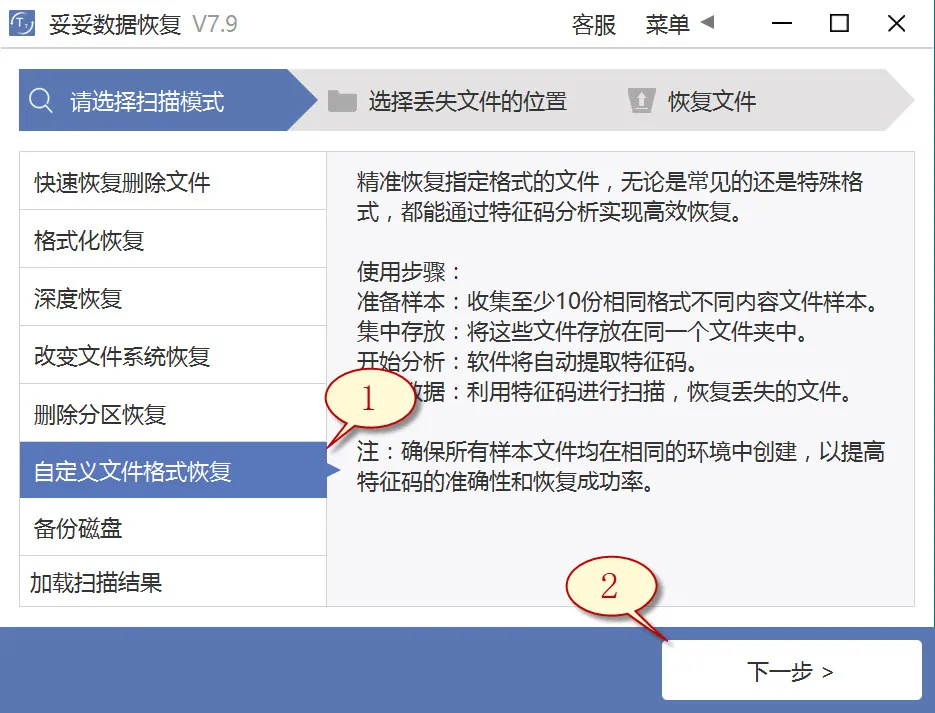
3. 取消勾选全部分类(如图1所示),再点击“自定义”(下图2展示)。
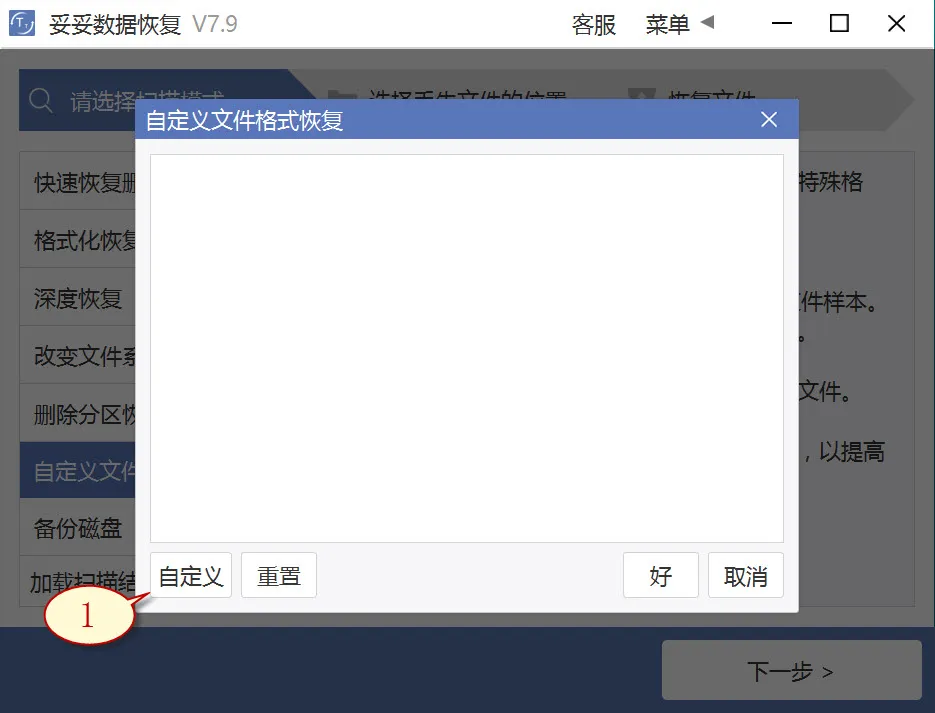
4. 选择刚才我们创建的文件夹,然后点选“选择文件夹”按钮,倘若还想添加不同文件格式的文件夹,请按照刚才添加方式重新操作一次。
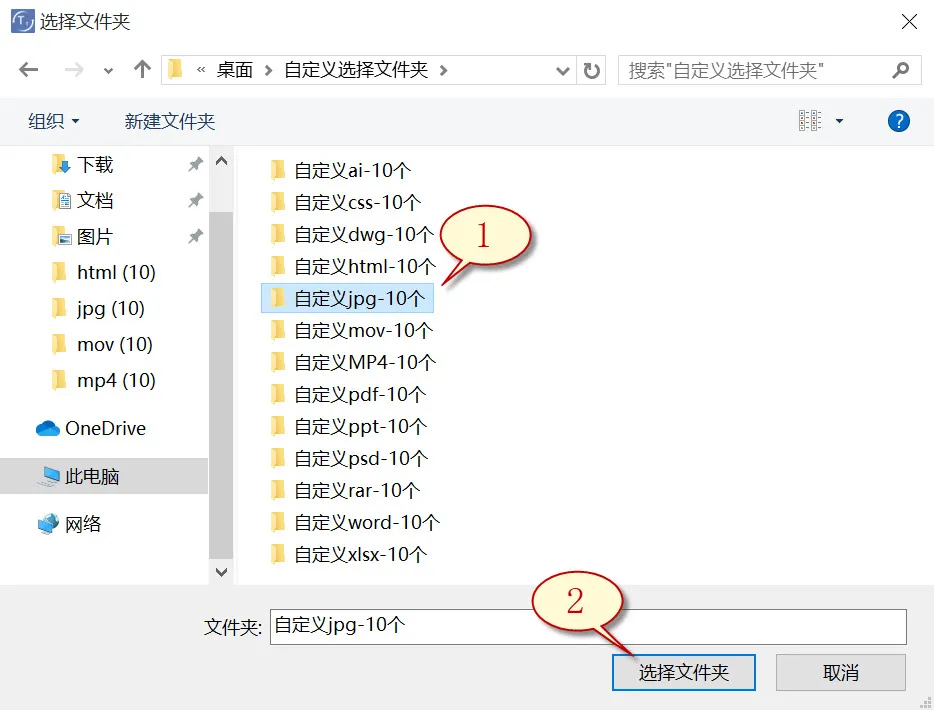
5. 待成功分析出文件特征码后,选择需要寻找的文件类型(如图图片1所示),请选择“好”按钮(如图图片2所示)。
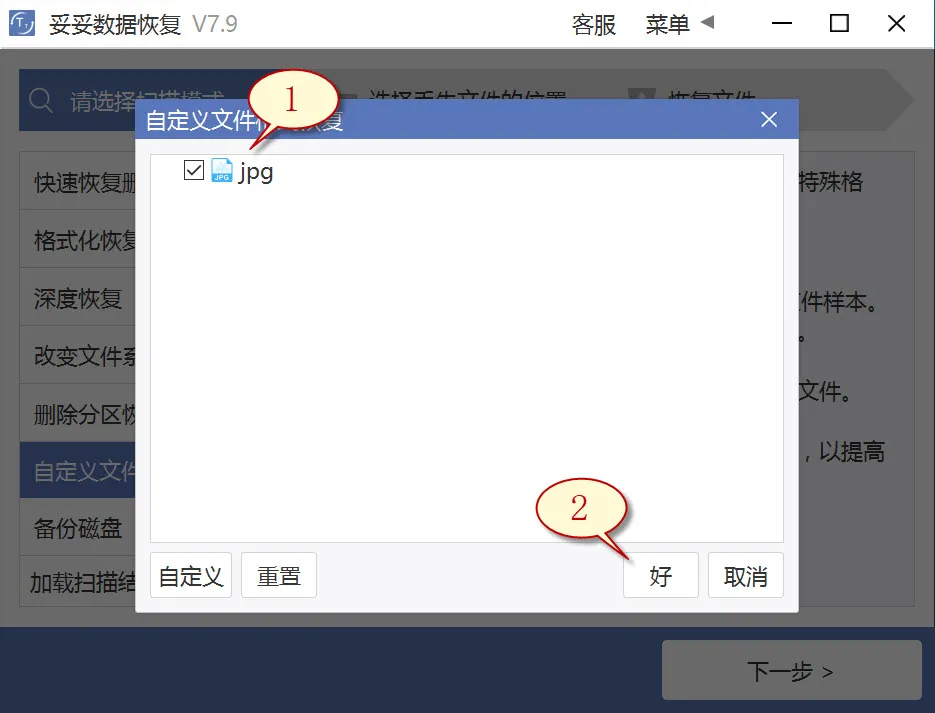
6. 选择丢失数据文件所在位置(如下图1所示),然后选中“下一步”按钮(如图图片2所示)。
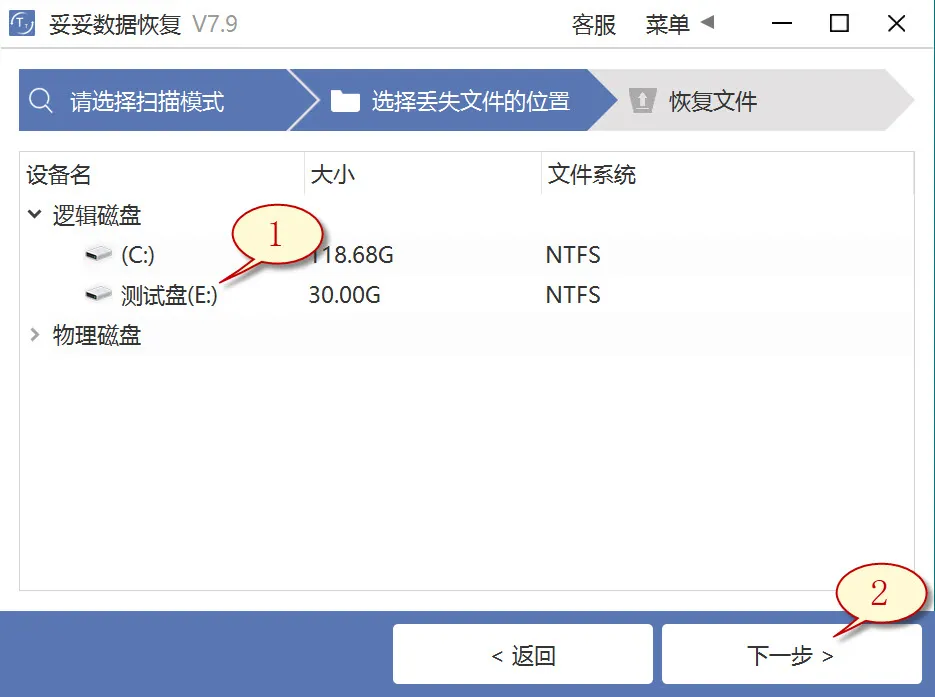
7. 点击“预览”(如下图1所示),浏览扫描结果。选择要恢复的重要文件,再选中“恢复”按钮(图2),失去的数据就可以成功恢复了。
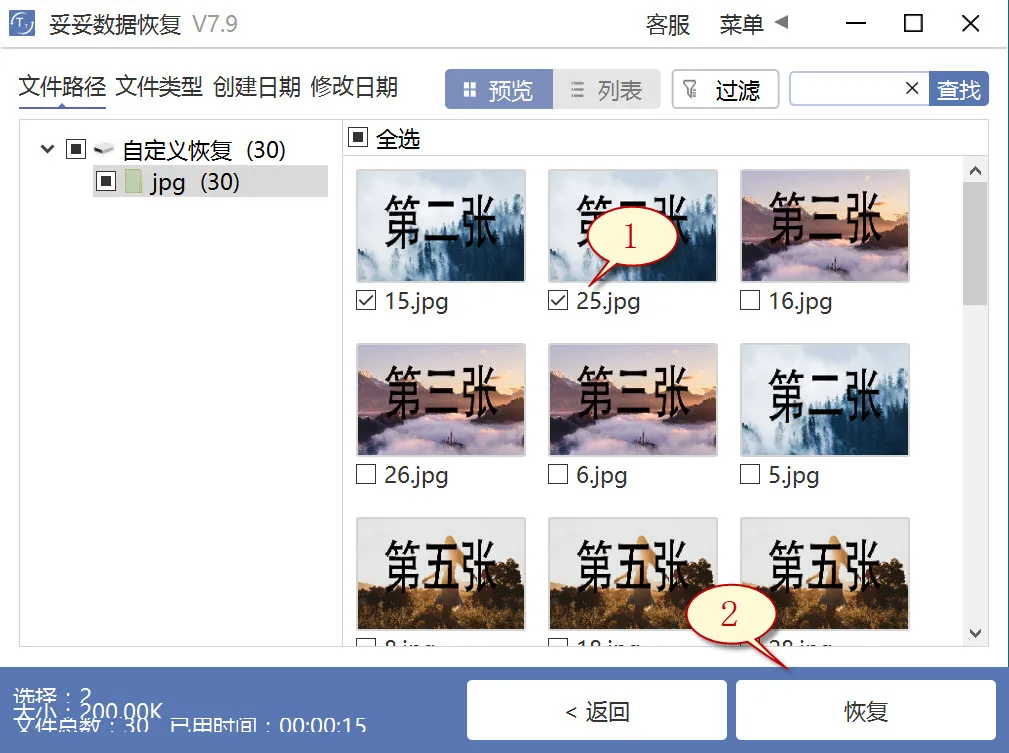
提示:“自定义文件格式恢复”功能无法按照丢失前文件文件名和路径还原,如果我们此时还要马上恢复丢失的文档,而且维持文件原有的结构和名称,请查阅“格式化恢复”功能使用教学。
方法四:使用Windows备份恢复硬盘数据方法
1. 启动控制面板,随后进入“系统和安全”,选中“备份和还原 (Windows 7)”。
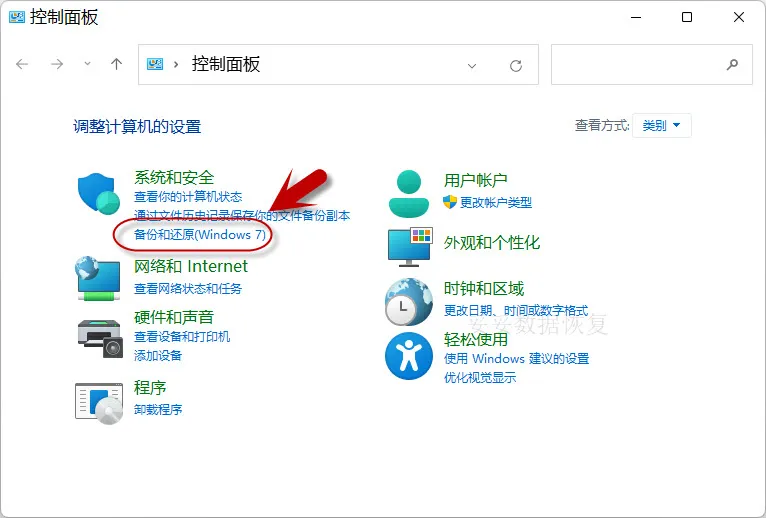
2. 点选“还原我的文件”,你就能恢复丢失的文件。
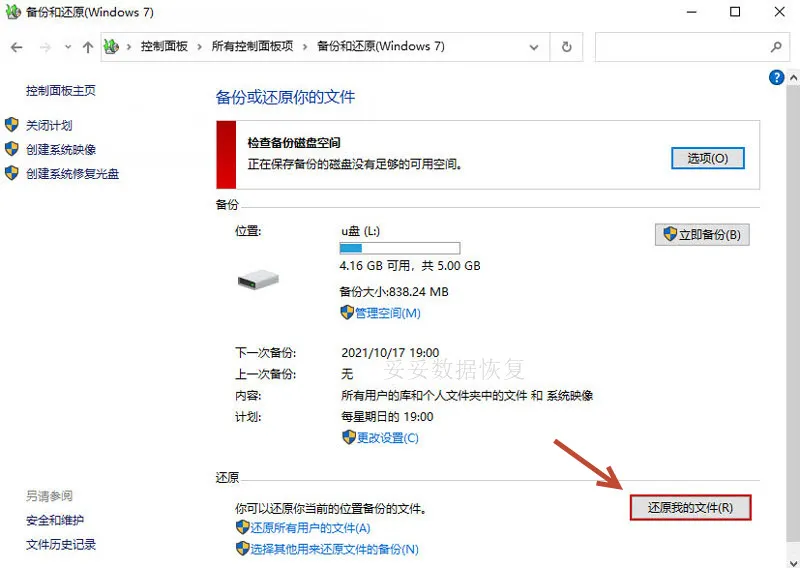
提示:若遇到Windows备份无法恢复硬盘数据的场景,引发原因包括硬盘损坏、驱动过旧或驱动器号未设置或冲突。这些问题可能导致系统无法加载硬盘文档。
三. 多渠道查找丢失数据提高恢复机会
遇到硬盘格式化后照片和视频丢失,试过各种恢复方法还没效果?别急着放弃,得多想想数据有没有“藏”在其他地方。数据丢了,难不成真的是完全没影儿了?其实不然。很多时候,丢失的文件可能早就被拷贝、剪切或者备份到其他硬盘、U盘、移动硬盘里。即使那些设备上的文件也被删除了,只要数据没被覆盖,恢复的机会还是有的。
用妥妥数据恢复软件扫描这些设备,很多用户就能找回不少“旧货”,虽然不是最新版本,但总比重新找资料或者重新制作强多了。说到底,这样多渠道找数据,就像在给自己开了多条后路,不至于陷入“找不到文件”的死胡同。你是否想过,那个曾经复制过文件的U盘也许就藏着你的“救命稻草”?尝试一下,说不定就能省下不少功夫。
接下来,如果用这些方法还是没戏,别着急,后面会讲怎么远程免费求助妥妥数据恢复技术人员,帮你争取更多恢复可能。
四. 无法恢复时及时求助专业技术避免数据二次损坏
用各种方法都找不到丢失的照片和视频,别急着自己盲目操作。很多时候,随便乱点乱用恢复软件反而会让数据情况更糟,坏道扩散、数据覆盖,丢失的文件就彻底没救了。每天妥妥数据恢复的工程师都接到不少求助电话,有人扫描出文件却找不到保存位置,有人乱操作导致数据越来越难恢复。像这种情况,真心建议尽快联系专业技术人员远程帮忙。
远程技术支持不仅能避免错误操作带来的二次损害,还能根据设备情况提供针对性方案,极大提升恢复成功率。千万别觉得“我自己试试就好”,有时候这一步就差点毁了所有努力。正确的方法才是找回数据的关键。专业团队的经验和工具,是那些盲目操作无法比拟的。
接下来,会讲讲如何给硬盘装上“防护罩”,避免病毒侵袭再次伤害重要数据。
五. 硬盘感染病毒的特征及有效防护措施
硬盘感染病毒时,常见的表现有文件突然消失、文件夹变成快捷方式、电脑运行异常缓慢或者频繁弹出奇怪窗口。这些症状很容易吓坏人,让人觉得数据马上就要丢光了。其实,病毒对硬盘的破坏是渐进的,不仅影响正常使用,还可能导致数据损坏甚至无法访问。了解病毒的表现只是第一步,更重要的是学会如何防护,避免再度中招。
下面用表格形式介绍几种实用的硬盘病毒防护方法,帮你给硬盘筑起一道坚固的安全防线:
| 防护措施 | 具体做法 | 注意事项 |
|---|---|---|
| 安装并定期更新杀毒软件 | 选择信誉良好的杀毒软件,保持自动更新,定时全盘扫描 | 避免使用盗版或未经认证的杀毒软件,防止二次感染 |
| 避免使用未知来源的U盘或存储设备 | 只连接可信设备,插入U盘前先用杀毒软件扫描 | 切勿随意插拔公共场所的设备,减少病毒传播风险 |
| 定期备份重要数据 | 把重要照片、视频及文件定期复制到其他安全存储设备 | 备份数据应存放在与主硬盘物理隔离的设备上 |
| 关闭自动运行功能 | 禁止U盘或外部设备的自动运行,防止病毒自动启动 | 需要手动访问设备内容,增加病毒入侵难度 |
| 保持系统和软件及时更新 | 及时安装操作系统和常用软件的安全补丁 | 避免系统漏洞成为病毒入侵的突破口 |
做好这些防护措施,硬盘被病毒盯上的几率就大大降低了,数据安全也能得到更好的保障。
六. 总结
中毒后手动格式化硬盘照片和视频还能恢复吗,这个问题一直让很多人头疼。文章详细讲了4种恢复操作步骤,还配有视频教程,帮大家一步步搞定数据找回难题。介绍了坏道情况下用“备份磁盘”功能避免二次破坏,也提到多渠道寻找丢失数据的重要性。遇到难题时,别忘了还有专业技术人员可以远程免费支援。最后还分享了硬盘防病毒的实用技巧,帮助大家预防未来的麻烦。用对方法,数据恢复并没有想象中那么难。
相关内容
硬盘频繁报错,说明可能有坏道或者硬盘本身有问题。遇到这种情况,先别继续用那个硬盘,避免写入操作,别把问题越弄越严重。用专业的恢复软件先把重要数据备份出来,或者利用软件的“备份磁盘”功能,把数据做个镜像保存到另一块健康的硬盘上。确认备份安全后,再用软件扫描恢复数据,别盲目格式化或乱动硬盘。实在搞不定,可以考虑找专业数据恢复服务,别自己瞎折腾,越动坏道越大,数据恢复难度也越高。
几个坏道看起来没什么大不了,但实际上哪怕少量坏道也可能影响硬盘的稳定性和数据安全。坏道会导致读写速度变慢,有时候文件打不开,数据丢失的风险也会增加。遇到坏道别硬着头皮用,越用坏道越多,恢复难度也跟着变大。遇到坏道最好用专门工具先备份数据,把硬盘上的内容做个完整镜像,避免数据进一步损坏。这样才有机会把重要文件找回来,别拿自己的宝贵资料冒险。
判断数据能不能恢复,得看硬盘有没有被新数据覆盖,文件损坏的程度,以及硬盘本身的物理状况。硬盘如果没坏,只是误删或格式化,恢复的机会很大。要避免继续写入数据,免得覆盖掉丢失的文件。用专业的恢复软件扫描硬盘,看能找到多少文件预览,这就是最直观的判断方法。硬盘如果有严重坏道或者机械故障,恢复难度会高很多,可能需要专业技术人员帮忙。简单来说,没被覆盖、硬盘还能读,数据就还有救。
要防止数据被恶意删除,最重要是给硬盘加上安全锁,比如设置权限密码,限制谁能访问和操作文件。保持杀毒软件常开,及时扫描,防止病毒和木马趁虚而入。备份数据是保命法宝,重要文件多存几个地方。遇到异常操作或者不明程序时,及时断网断开设备,减少被攻击风险。对电脑和硬盘的日常使用多留心,发现异常立刻处理,能最大程度守住数据安全。
想让删除的文件真真切切消失,不能只靠删除,还得用专门的“擦除工具”多次覆盖数据。这样就算用恢复软件扫描,也找不回任何痕迹。操作系统自带的清理功能有时候不够彻底,市面上有不少安全删除软件,专门防止数据被恢复。硬盘要是准备送人或者卖掉,也要用这些工具彻底清理,免得隐私被翻出来。简单点说,想防止文件被找回,得多做几步,别光点个删除键就完事。













